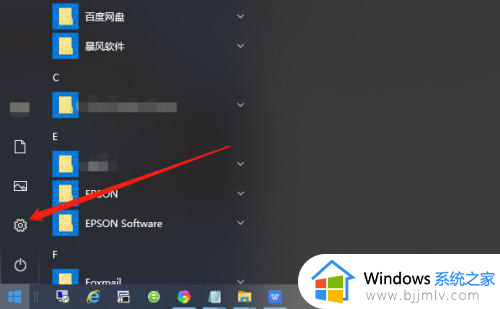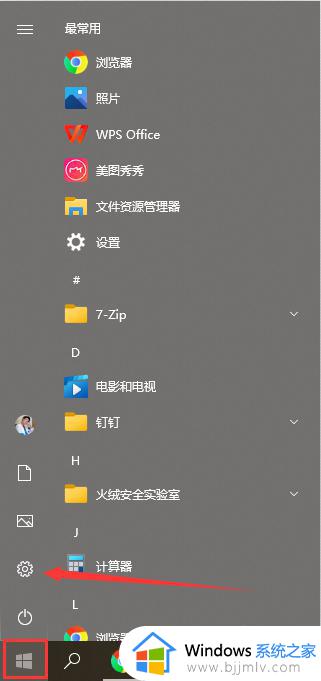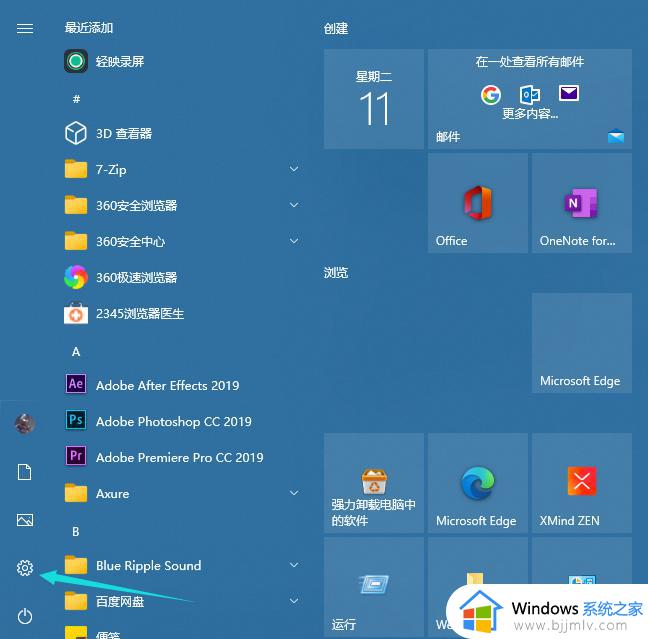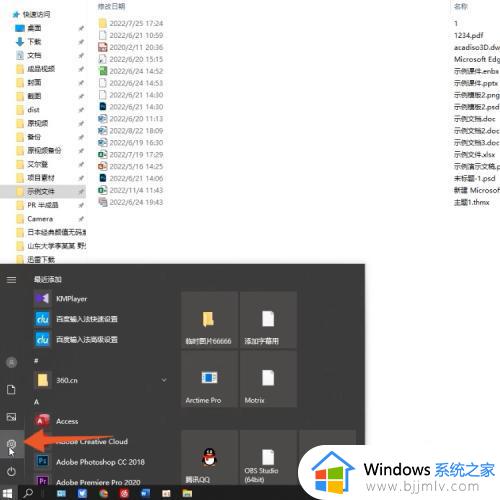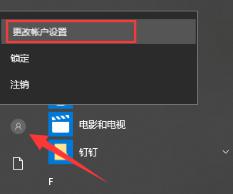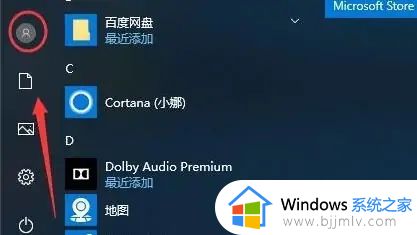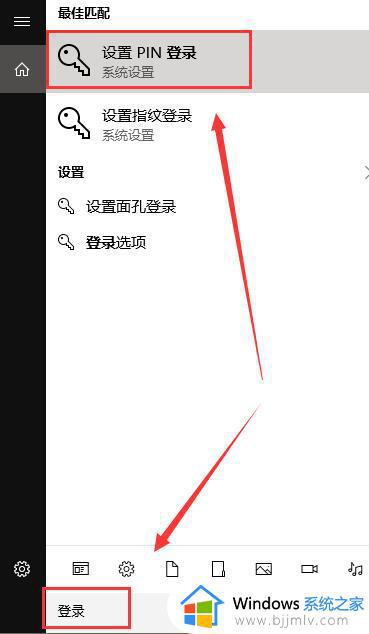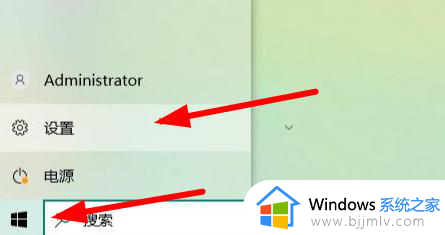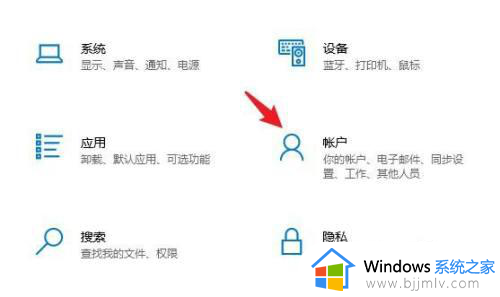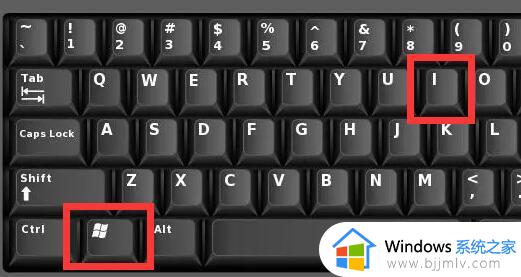win10系统的电脑密码锁怎么样设置 win10系统电脑密码设置在哪里设置
更新时间:2024-02-15 10:22:00作者:run
对于使用win10操作系统的电脑用户来说,设置密码不仅能保护个人信息不被泄露,还可以防止他人未经授权地访问我们的电脑。可是win10系统的电脑密码锁怎么样设置呢?本文将为大家介绍win10系统电脑密码设置在哪里设置,帮助大家更好地保护个人隐私和信息安全。
win10电脑密码如何设置:
1、点击开始,进入设置。
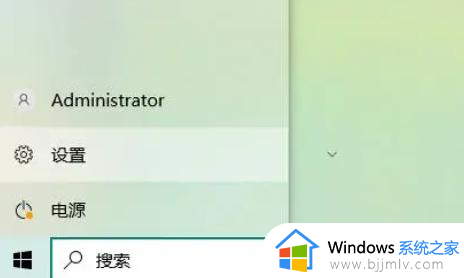
2、找到并进入账户设置。
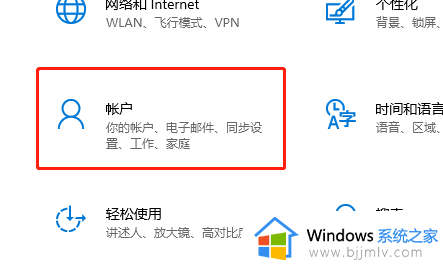
3、找到“登录选项”。
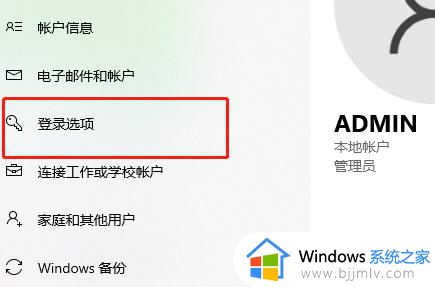
4、找到右侧的“密码”功能点击打开。
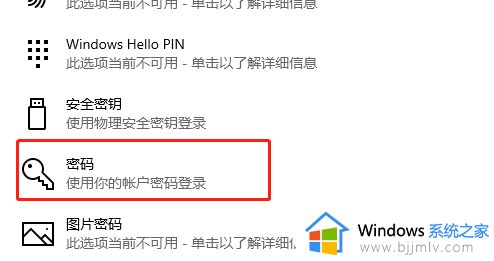
5、点击添加即可进入到设置密码的步骤,操作即可。
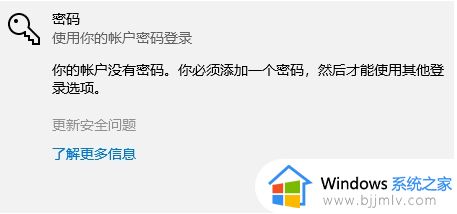
以上就是关于win10电脑密码设置步骤的全部内容,如果有不了解的用户就可以按照小编的方法来进行操作了,相信是可以帮助到一些新用户的。